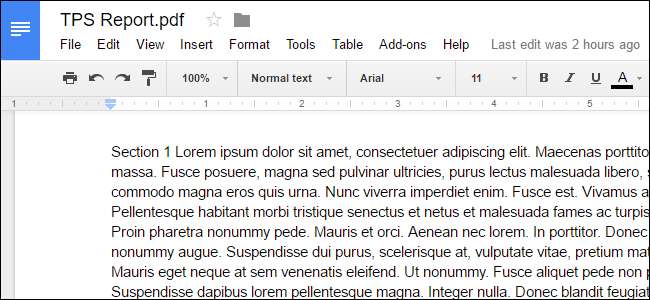
Du ved sandsynligvis, at du kan oprette og redigere dokumenter med Google Docs, men du kan redigere mere end bare .doc-filer. Google Drev kan også konvertere enhver PDF, JPG, PNG eller GIF til et dokument med fuldt redigerbar tekst. Sådan gør du.
Grundlæggende retningslinjer for at følge for de bedste resultater
Processen til konvertering af PDF-filer og billeder til tekst er virkelig let, men gode resultater afhænger af godt kildemateriale, så her er nogle grundlæggende retningslinjer, der skal følges:
- Teksten i din PDF eller dit billede skal være mindst 10 pixels høj.
- Dokumenter skal orienteres med højre side opad. Hvis de drejes til venstre eller højre, skal du sørge for at dreje dem først.
- Dette fungerer bedst, hvis din fil indeholder almindelige skrifttyper som Arial eller Times New Roman.
- Billederne skal være skarpe og jævnt oplyste med stærk kontrast. Hvis de er for mørke eller slørede, får du ikke meget gode resultater.
- Den maksimale størrelse for ethvert billede eller PDF er 2 MB.
Jo mere kompliceret billedet eller PDF'en er, desto mere problemer har Google Drive muligvis med at konvertere det korrekt. Det har sandsynligvis ikke problemer med skrifttypestile som fed og kursiv, men andre ting som lister, tabeller og fodnoter bevares muligvis ikke.
Sådan bruges Google Drive til at konvertere billeder til tekst
I vores eksempel konverterer vi en PDF-fil til redigerbar tekst. Først skal du åbne en webbrowser og logge ind på din Google Drive-konto (desværre fungerer dette kun på desktop, ikke mobil). Træk derefter den PDF-fil, du vil konvertere, til din Google Drive-konto i browservinduet.
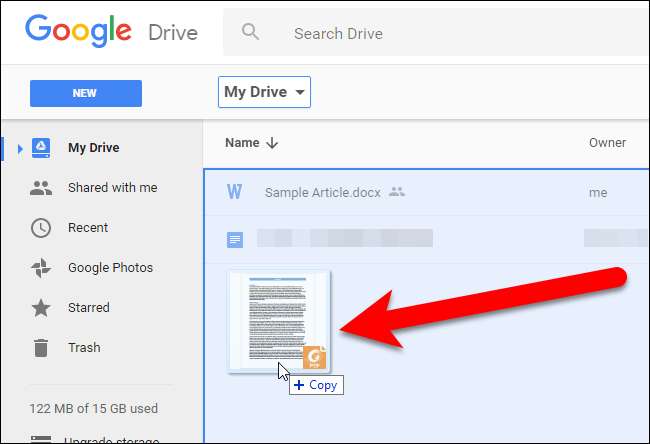
En dialogboks viser status for upload, og når upload er afsluttet. Klik på "X" i dialogboksen for at lukke den.
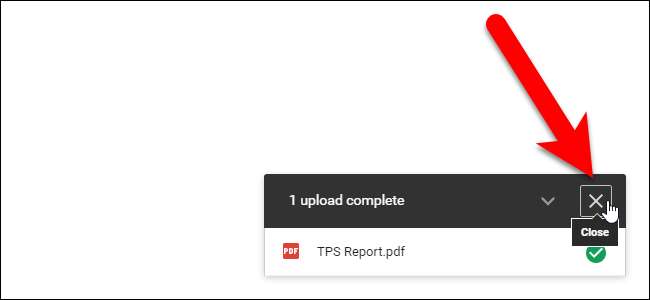
Højreklik på PDF-filen i fillisten, og vælg Åbn med> Google Docs.

PDF-filen konverteres til et Google Doc, der indeholder redigerbar tekst.
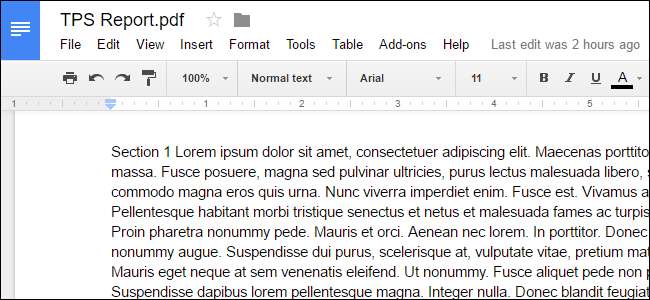
Bemærk, at Google Docs-versionen af filen stadig har .pdf-udvidelsen, så filerne har det samme navn på listen. Google Docs-filen har dog et andet ikon end PDF-filen.

Du kan så konvertere Google Doc til en Microsoft Word-fil som du kan downloade eller fortsæt med at arbejde online på din Google Drev-konto .
RELATEREDE: Sådan konverteres et Google Docs-dokument til Microsoft Office-format
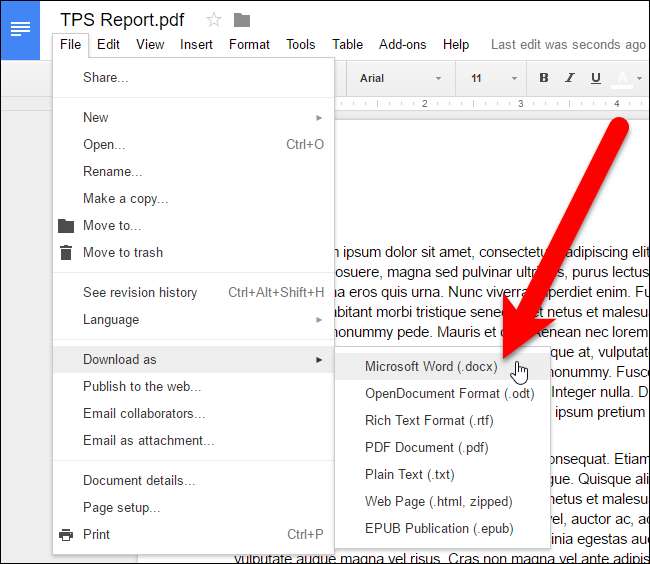
Du kan konvertere en billedfil, der indeholder tekst på samme måde. Du ender med en Google Docs-fil, der indeholder billedet i starten, efterfulgt af teksten ekstraheret fra billedet i en redigerbar form. Resultaterne af konverteringer fra billedfiler er generelt ikke så gode som fra PDF-filer.
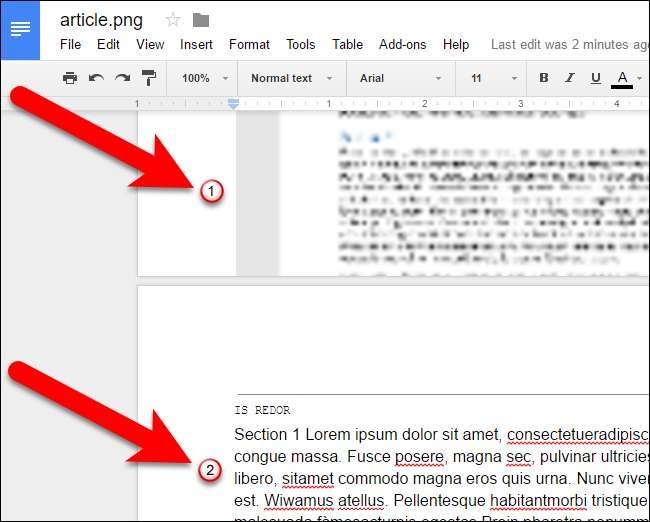
Uanset om du konverterer en PDF-fil eller en billedfil, er layoutet ikke bevaret godt. Bemærk, at sektion 1-overskriften fra vores originale fil bliver en del af første afsnit i både PDF-fil- og billedfileksempler. Kvaliteten af dit kildedokument går langt - jo lavere kvalitet eller jo mere kompleks billedet er, jo mere bliver du sandsynligvis nødt til at redigere ting for at få dem til at se godt ud. Men det er meget lettere end at transkribere dem fra bunden.







